 |
| Opcje personalizacji Windows |
Dzięki czemu oszczędzam swój czas, mój komputer to zwyczajna stacjonarka ze zintegrowanym układem graficznym co w zupełności wystarcza mi do optymalnej pracy w pakietach biurowych czy korzystania z przeglądarki internetowej oraz klienta poczty i narzędzi programistycznych.
Zatem wystarczy sobie zadać pytanie czy naprawdę potrzebuję interfejsu Aero, który poza eleganckim wyglądem nie daje mi w pracy żadnych korzyści i zabiera zasoby, które równie dobrze mogę przeznaczyć na obliczenia i szybciej skończyć pracę. Postanowiłem więc wyłączyć tą opcję, poniżej krótki poradnik jak się pozbyć balastu i odciążyć komputer wyłączając Aero.
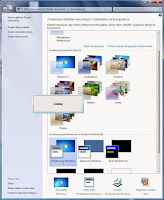 |
| Okno wyboru kompozycji Windows. (Kliknij aby powiększyć) |
 |
| Okno systemu Windows z wyłączonym Aero. (Kliknij aby powiększyć obraz) |
3. Czekamy krótką chwilę za wprowadzeniem zmian w Windows.
4. A efekt zmiany ustawień widzimy jak na obrazku poniżej. Nasze okna przestały być przeźroczyste i mają teraz już jednolity kolor. Z pewnością zmiany w pracy systemu będą zauważalne i odczujemy komfort szybszej pracy systemu.
Brak komentarzy:
Prześlij komentarz